SNS 마케팅에 있어 포토샵은 필수적인 도구입니다. 다양한 디자인 작업을 통해 브랜드의 이미지를 강화하고 소비자와의 소통을 원활하게 해줍니다. 이번 글에서는 SNS 마케터들이 반드시 알아야 할 포토샵의 핵심 기능을 소개합니다.
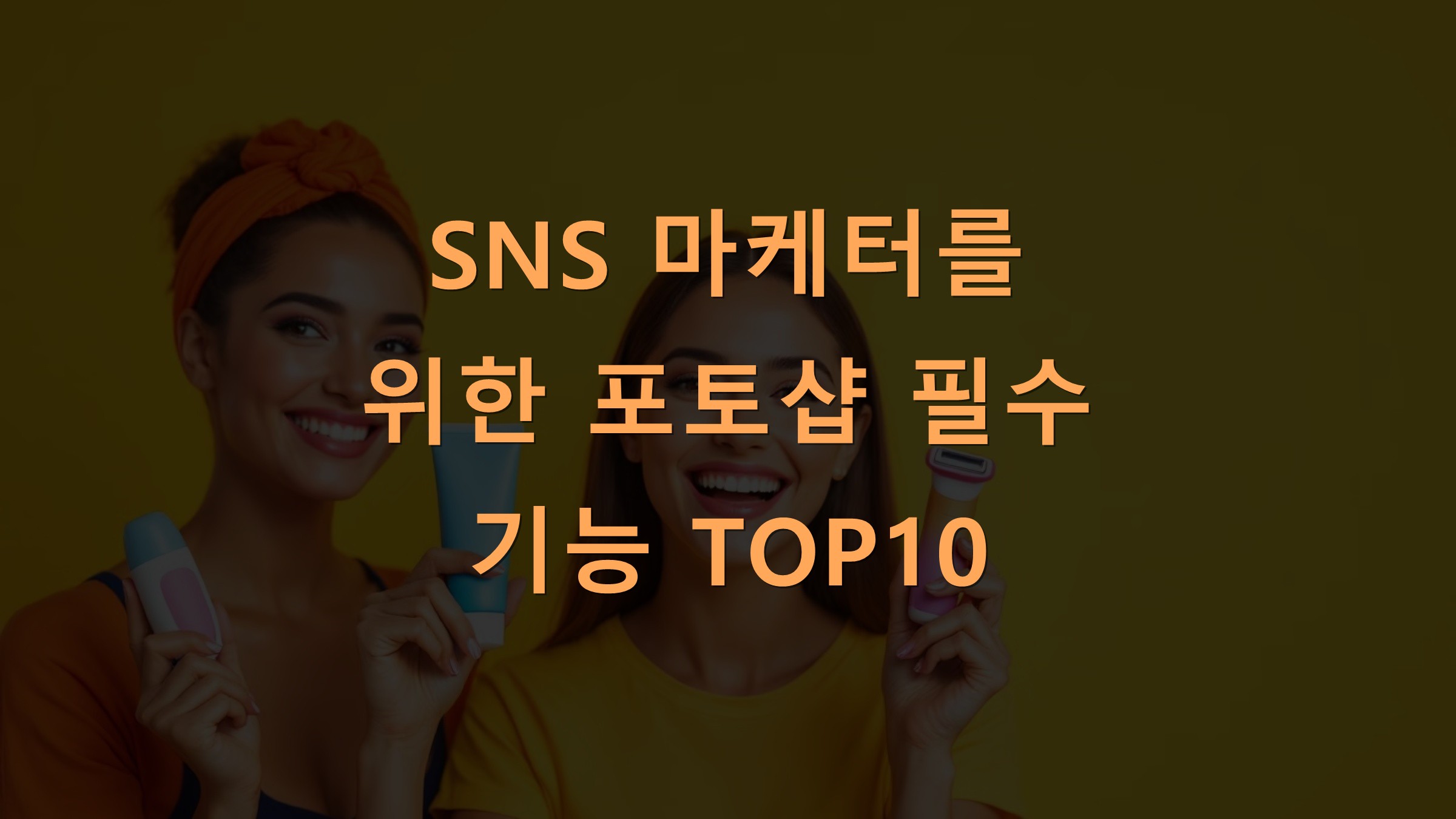
1. 레이어(Layer) 기능 이해하기
포토샵에서 가장 중요한 개념 중 하나인 레이어는 각 이미지 요소를 독립적으로 편집할 수 있게 해 줍니다. 이를 통해 디자인의 유연성이 크게 향상됩니다.
1) 레이어의 기본 개념
레이어는 이미지의 여러 요소를 겹쳐 놓은 구조로 생각할 수 있습니다. 이를 통해 각 요소를 개별적으로 수정할 수 있어, 디자인 수정 시 큰 도움이 됩니다. 예를 들어, 텍스트 레이어와 이미지 레이어를 개별적으로 조정할 수 있어 최종 결과물에서 보다 정교한 작업이 가능해집니다.
2) 레이어 스타일 활용하기
레이어 스타일을 통해 그림자, 테두리, 그라데이션 등 다양한 효과를 추가할 수 있습니다. 이러한 스타일은 디자인의 깊이를 더해줄 뿐만 아니라, 시각적으로 더욱 매력적인 결과물을 만들어냅니다. 예를 들어, 상품 이미지를 강조하기 위해 그림자를 추가하면 소비자의 시선을 사로잡을 수 있습니다.
3) 그룹 레이어로 관리하기
프로젝트가 커질수록 레이어 수가 많아지기 때문에, 그룹 레이어 기능을 활용하면 보다 효율적으로 작업할 수 있습니다. 여러 레이어를 하나의 그룹으로 묶어 관리할 수 있어, 필요한 요소를 빠르게 찾아 수정할 수 있는 장점이 있습니다.
2. 선택 도구의 활용
선택 도구는 특정 부분을 선택하여 편집할 수 있는 중요한 기능입니다. 이를 통해 원하는 영역만 정확하게 수정할 수 있습니다.
1) 사각형 선택 도구
사각형 선택 도구를 사용하면 직사각형 형태의 특정 영역을 손쉽게 선택할 수 있습니다. 이 기능은 이미지의 일부를 잘라내거나 복사할 때 유용합니다. 예를 들어, 포스터 디자인에서 특정 이미지만 추출하여 새로운 배경에 붙여넣는 작업을 쉽게 할 수 있습니다.
2) 올가미 도구로 자유로운 선택
올가미 도구를 사용하면 비정형의 형태를 자유롭게 선택할 수 있어, 복잡한 이미지를 편집할 때 특히 유용합니다. 예를 들어, 사람의 얼굴을 배경에서 분리하고 싶을 때 정밀한 선택이 가능하므로 더욱 자연스러운 결과물을 만들 수 있습니다.
3) 선택 영역 수정하기
선택 영역을 수정하는 기능을 통해 선택한 영역의 가장자리를 부드럽게 하거나 세밀하게 조정할 수 있습니다. 이러한 기능은 사진 편집에서 자연스러운 블렌딩을 만드는 데 필수적입니다.
| 기능 | 특징 | 용도 | 장점 |
|---|---|---|---|
| 레이어 | 개별적으로 편집 가능 | 디자인 수정 | 유연성 향상 |
| 선택 도구 | 특정 부분 선택 | 부분 편집 | 정확한 수정 |
| 그룹 레이어 | 효율적 관리 | 복잡한 디자인 | 시간 절약 |
3. 텍스트 편집 기능
SNS 콘텐츠에서 텍스트는 매우 중요한 요소입니다. 포토샵의 텍스트 편집 기능을 활용하면 매력적인 메시지를 전달할 수 있습니다.
1) 텍스트 추가 및 서식 설정
포토샵에서는 텍스트를 쉽게 추가하고 다양한 서식(글꼴, 크기, 색상 등)을 적용할 수 있습니다. 이를 통해 브랜드의 아이덴티티를 확립하는 데 도움이 됩니다. 예를 들어, 이벤트 카드에 적절한 글꼴을 활용하면 메시지가 더욱 눈에 띄게 됩니다.
2) 텍스트 효과 추가하기
텍스트에 그림자, 외곽선, 그라데이션 효과를 추가할 수 있어, 시각적으로 더욱 매력적인 디자인을 만들 수 있습니다. 이러한 효과는 소비자의 관심을 끌고, 브랜드 메시지를 강하게 전달하는 역할을 합니다.
3) 텍스트 레이어 관리
텍스트 레이어를 관리하는 방법은 디자인의 효율성을 높이는 데 필수적입니다. 여러 텍스트 레이어를 그룹으로 묶어 관리하면, 수정 시에도 빠르게 작업할 수 있습니다.
4. 필터와 효과 사용하기
포토샵의 다양한 필터와 효과는 이미지의 분위기를 변환하는 데 큰 역할을 합니다. 이를 통해 디자인의 완성도를 높일 수 있습니다.
1) 이미지 필터 적용
포토샵에서는 다양한 필터를 제공하여 이미지의 질감을 변화시킬 수 있습니다. 예를 들어, 흐림 효과를 사용하여 배경을 부드럽게 만들고, 주요 객체를 강조할 수 있습니다.
2) 특수 효과 활용하기
특수 효과를 통해 디자인에 독창성을 추가할 수 있습니다. 예를 들어, 빛나는 효과를 추가하면 이미지가 더 생동감 있게 보일 수 있습니다. 이는 소비자에게 강한 인상을 심어줄 수 있습니다.
3) 효과의 조정 및 미세 조정
모든 효과는 조정 가능하므로, 최종 결과물이 자연스럽게 보이도록 미세 조정할 수 있습니다. 이를 통해 더욱 프로페셔널한 결과를 얻을 수 있습니다.
5. 색상 조정 기능 활용하기
포토샵의 색상 조정 기능은 디자인의 전반적인 분위기를 좌우하는 중요한 요소입니다. 다양한 색상 조정 도구를 통해 감각적인 색감을 구현할 수 있습니다.
1) 색상 균형 조정하기
색상 균형 기능을 활용하면 특정 색상의 비율을 조절하여 이미지의 느낌을 변화시킬 수 있습니다. 예를 들어, 상품 사진의 색상을 따뜻하게 바꾸면 소비자에게 친근한 인상을 줄 수 있습니다.
2) 색상 대체 기능 사용하기
색상 대체 기능을 통해 원하는 색상을 다른 색으로 쉽게 변경할 수 있습니다. 예를 들어, 특정 브랜드의 고유 색상으로 이미지를 변환하면 브랜드 일관성을 높일 수 있습니다.
3) 레벨 및 곡선 조정
레벨과 곡선 조정 도구는 이미지의 밝기와 대비를 조절하는 데 필수적입니다. 이 기능을 통해 사진의 깊이와 명암을 조절하면 더욱 매력적인 비주얼을 만들 수 있습니다.
6. 이미지 합성 기술 익히기
포토샵의 이미지 합성 기술은 여러 이미지를 결합해 새로운 결과물을 만들어내는 과정으로, 창의적인 작품을 만드는 데 필수적입니다.
1) 마스크 사용하기
마스크 기능을 통해 특정 부분을 숨기거나 보이게 할 수 있습니다. 예를 들어, 인물 사진에 배경을 변경할 때 유용하게 사용됩니다. 이러한 기술을 통해 보다 정교한 작품을 제작할 수 있습니다.
2) 클리핑 마스크 활용하기
클리핑 마스크를 이용하면 하위 레이어의 형태에 맞춰 상위 레이어의 내용이 보이도록 설정할 수 있습니다. 이를 통해 이미지를 더욱 창의적으로 표현할 수 있으며, 예를 들어 텍스트 안에 이미지를 삽입하는 작업이 가능합니다.
3) 합성 이미지 세밀하게 조정하기
합성 이미지의 요소들을 세밀하게 조정하여 자연스러운 결과물을 만들어내는 것이 중요합니다. 색상, 밝기, 대비를 조정하여 다양한 요소들이 조화를 이루도록 하는 것이 필요합니다.
| 기능 | 특징 | 용도 | 장점 |
|---|---|---|---|
| 색상 조정 | 색상 비율 조절 | 분위기 변화 | 감각적인 디자인 |
| 이미지 합성 | 여러 이미지 결합 | 창의적 작업 | 독창적인 결과물 |
| 마스크 | 부분 보이기/숨기기 | 배경 변경 | 정교한 편집 |
7. 내보내기 및 저장 옵션
포토샵에서 작업한 결과물을 적절하게 내보내고 저장하는 것은 디자인 작업의 마지막 단계입니다. 다양한 포맷으로 내보내기 기능을 활용할 수 있습니다.
1) 웹 최적화 포맷 선택
웹에서 사용할 이미지는 JPG, PNG와 같은 최적화된 포맷으로 저장해야 합니다. 예를 들어, 소셜 미디어 게시물에 적합한 크기로 조정하여 로딩 속도를 향상시킬 수 있습니다.
2) 고해상도 인쇄용 포맷
인쇄용 이미지는 TIFF 또는 PSD 포맷을 사용하는 것이 좋습니다. 이는 고해상도의 품질을 유지하며, 디자인의 세부 요소를 충분히 살릴 수 있습니다.
3) 파일 관리 및 이름 규칙
디자인 파일을 정리하는 것은 작업 효율성을 높이는 데 중요한 요소입니다. 각 파일에 명확한 이름 규칙을 적용하여 쉽게 찾을 수 있도록 관리하는 것이 좋습니다.
SNS 마케터를 위한 포토샵 필수 기능 TOP10 자주하는 질문
Q: 포토샵에서 레이어 기능은 왜 중요한가요?
레이어 기능은 포토샵에서 가장 중요한 요소 중 하나로, 각각의 이미지 요소를 독립적으로 편집할 수 있게 해줍니다. 이를 통해 디자인 수정 시 유연성을 제공하며, 텍스트와 이미지 등의 요소를 개별적으로 조정할 수 있어 더욱 정교한 최종 결과물을 만들 수 있습니다.
Q: 선택 도구는 어떤 상황에서 사용하나요?
선택 도구는 특정 부분을 선택하여 편집할 수 있는 기능으로, 이미지의 특정 영역만 수정할 때 유용합니다. 예를 들어, 포스터에서 특정 이미지를 추출하거나 비정형의 형태를 자유롭게 선택할 때 사용하여 더욱 자연스러운 편집 결과를 얻을 수 있습니다.
Q: 포토샵에서 텍스트 편집 기능은 어떻게 활용하나요?
텍스트 편집 기능은 SNS 콘텐츠에서 중요한 역할을 합니다. 포토샵에서는 다양한 서식과 효과를 통해 매력적인 메시지를 전달할 수 있습니다. 브랜드 아이덴티티를 강화하고 소비자의 관심을 끌기 위해 적절한 글꼴, 크기, 색상 및 효과를 활용하는 것이 중요합니다.
Q: 이미지 합성 기술은 어떻게 배우면 좋을까요?
이미지 합성 기술은 여러 이미지를 결합해 새로운 결과물을 만들어내는 과정으로, 포토샵의 마스크 및 클리핑 마스크 기능을 활용하여 시작할 수 있습니다. 이러한 기술을 익히면 창의적인 디자인 작업이 가능해지며, 정교한 작품을 제작할 수 있습니다.
Q: 포토샵에서 내보내기 및 저장 옵션은 어떤 것이 있나요?
포토샵에서는 작업한 이미지를 다양한 포맷으로 저장할 수 있습니다. 웹 최적화 포맷(JPG, PNG)과 고해상도 인쇄용 포맷(TIFF, PSD)을 적절히 선택하여 사용해야 하며, 파일 관리와 이름 규칙을 정리하는 것은 작업 효율성을 높이는 데 도움을 줍니다.